Hogyan lehet megszámolni az Excel oszlopában lévő csúcsok számát?
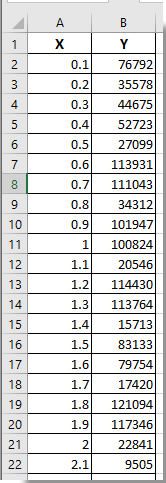
Tegyük fel, hogy két oszlopnyi adat található a munkalapon, a bal oldali képernyőképen látható módon, hogyan lehet megszámolni a B oszlop csúcsainak számát? Valójában meg lehet ítélni egy cellaértéket (például B3) csúcsként, ha egyszerre nagyobb, mint B2 és B4. Egyébként nem csúcs, ha nem felel meg ennek a két kritériumnak. Ez a cikk az Excel összes oszlopában található összes csúcs felsorolásáról és megszámlálásáról szól.
Számolja meg az Excel oszlopában található csúcsok számát
A következő képlet segíthet abban, hogy közvetlenül az Excelben megszámoljon egy csúcsot egy adatoszlopban.
1. Válasszon egy üres cellát az eredmény elhelyezéséhez, írja be a képletet =SUMPRODUCT(--(B3:B17>B2:B16),--(B3:B17>B4:B18)) be a Formula Bar, majd nyomja meg az gombot belép kulcs. Lásd a képernyőképet:

Megjegyzések: A képletben B3: B17 a tartomány a harmadik cellától (a fejléc cellával együtt) a lista második utolsóig, a B2: B16 a tartomány a második cellától (a fejléc celláját is beleértve) az utolsó előtti celláig lista, végül B4: B18 a tartomány hatóköre a negyedik cellától (a fejléc cellával együtt) a lista utolsóig. Kérjük, változtassa meg őket szükség szerint.
Jelölje meg az összes csúcsot egy szóródiagramon
Ezenkívül könnyen kitalálhatja az oszlop csúcsait, ha létrehoz egy szóródiagramot, és megjelöli az összes csúcsot a diagramon. Kérjük, tegye a következőket.
1. Válassza ki a C3 cellát, amely szomszédos a B3 cellával (a lista második cellájának értéke a fejléc nélkül), írja be a képletet = IF (ÉS (B3> B2, B3> B4), "csúcs", "") be a Formula Bar és nyomja meg a gombot belép kulcs. Ezután húzza lefelé a kitöltő fogantyút az összes csúcs megjelöléséhez az alábbi képernyőképen.
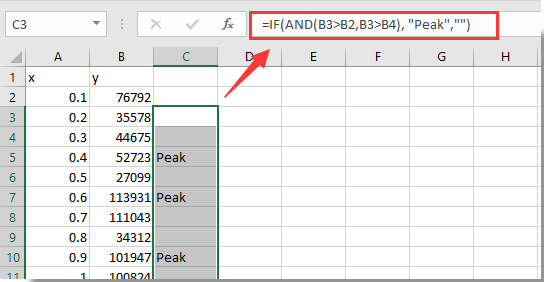
2. Válassza ki az x és y oszlopot, majd kattintson betétlap > Helyezzen be szórást (X, Y) vagy buborékdiagramot > Szórás egyenes vonalakkal és jelölőkkel szórási diagram beillesztésére a munkalapba. Lásd a képernyőképet:
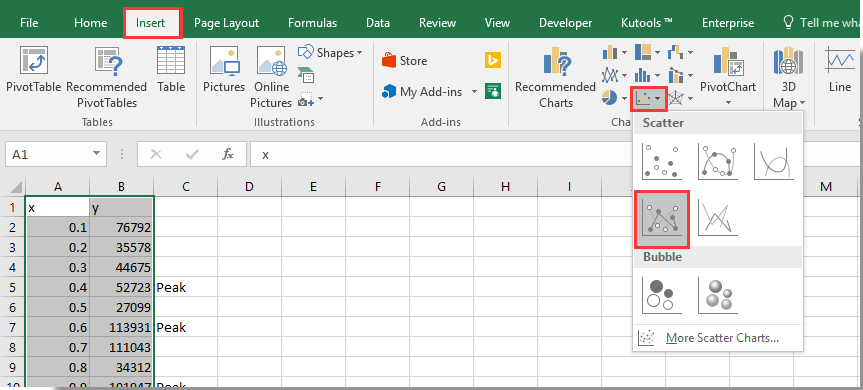
3. megnyomni a más + F11 billentyűk megnyitásához Microsoft Visual Basic for Applications ablak.
4. Ban,-ben Microsoft Visual Basic for Applications ablakot, kérjük kattintson betétlap > Modulok. Ezután másolja és illessze be a VBA kód alatt a Kód ablakba.
VBA kód: Jelölje meg az összes csúcsot egy szóródiagramon
Sub CustomLabels()
Dim xCount As Long, I As Long
Dim xRg As Range, xCell As Range
Dim xChar As ChartObject
Dim xCharPoint As Point
On Error Resume Next
Set xRg = Range("C1")
Set xChar = ActiveSheet.ChartObjects("Chart 1")
If xChar Is Nothing Then Exit Sub
xChar.Activate
xCount = ActiveChart.SeriesCollection(1).Points.Count
For I = 1 To xCount
Set xCell = xRg(1).Offset(I, 0)
If xCell.Value <> "" Then
Set xCharPoint = ActiveChart.SeriesCollection(1).Points(I)
xCharPoint.ApplyDataLabels
xCharPoint.DataLabel.Text = xCell.Value
xCharPoint.DataLabel.Left = xCharPoint.DataLabel.Left - 15
xCharPoint.DataLabel.Top = xCharPoint.DataLabel.Top - 7
End If
Next
End SubMegjegyzések: A kódban az 1. ábra a létrehozott szóródiagram neve, a „C1” pedig a súgó oszlop első cellája, amely tartalmazza az 1. lépésben alkalmazott képleteredményeket. Kérjük, változtassa meg őket az Ön igényei szerint.
5. megnyomni a F5 gombot a kód futtatásához. Ezután az összes csúcsot megjelöli a szóródiagram az alábbi képernyőkép szerint:
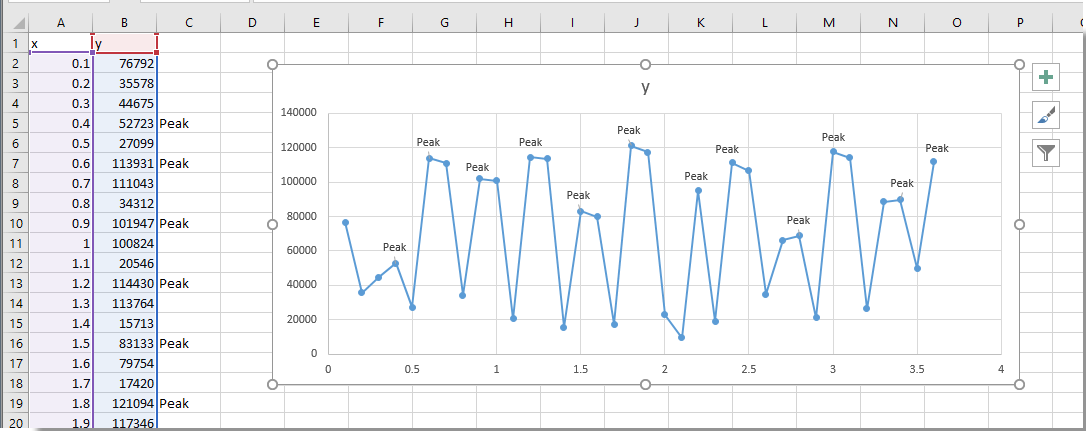
A legjobb irodai hatékonyságnövelő eszközök
Töltsd fel Excel-készségeidet a Kutools for Excel segítségével, és tapasztald meg a még soha nem látott hatékonyságot. A Kutools for Excel több mint 300 speciális funkciót kínál a termelékenység fokozásához és az időmegtakarításhoz. Kattintson ide, hogy megszerezze a leginkább szükséges funkciót...

Az Office lap füles felületet hoz az Office-ba, és sokkal könnyebbé teszi a munkáját
- Füles szerkesztés és olvasás engedélyezése Wordben, Excelben és PowerPointban, Publisher, Access, Visio és Project.
- Több dokumentum megnyitása és létrehozása ugyanazon ablak új lapjain, mint új ablakokban.
- 50% -kal növeli a termelékenységet, és naponta több száz kattintással csökkenti az egér kattintását!

